在电脑中安装软件时弹出此程序被组策略阻止的提示怎么办
我们在使用Win10电脑的时候,弹出“此程序被组策略阻止”的提示,该怎么办呢?今天就跟大家介绍一下具体解决方法。
1. 首先打开电脑,进入桌面,在左下角的开始图标上右键,在打开的菜单中,选择“运行”选项。

2. 在弹出的运行窗口中,输入命令gpedit.msc,点击确定或回车。

3. 如图,在弹出的本地组策略编辑器窗口中,左侧依次展开“计算机配置/管理模板/Windows组件”选项,在右侧找到Windows Installer的选项,打开
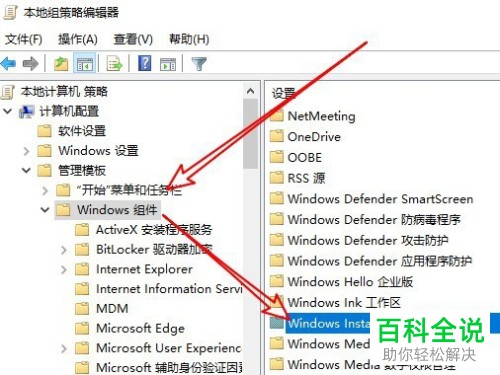
4. 然后在右侧打开的列表中,找到“关闭Windows Installer”的选项。

5. 双击该选项,在弹出的窗口中,点选上左上方的“已禁用”选项。
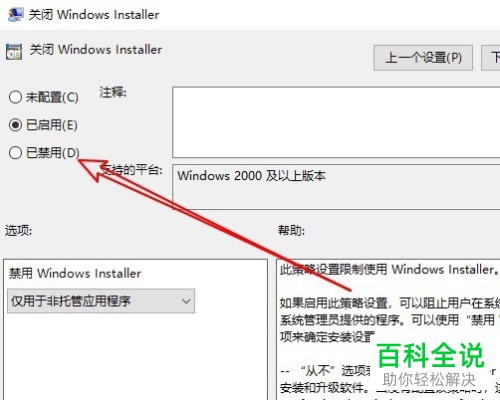
6. 确定后,再次找到“阻止用户使用Windows Installer安装更新和升级程序”的选项。

7. 同样双击该选项,在弹出的窗口中,点选上“已禁用”,最后点击确定即可解决。
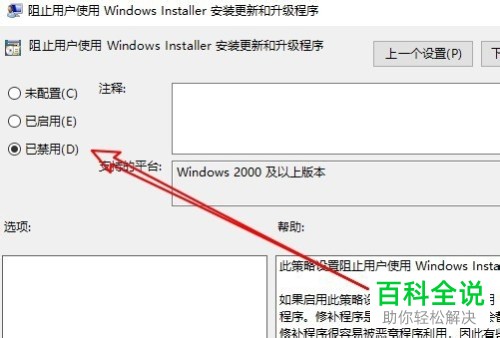
以上就是在电脑中安装软件时弹出此程序被组策略阻止的提示的具体解决方法。
赞 (0)

